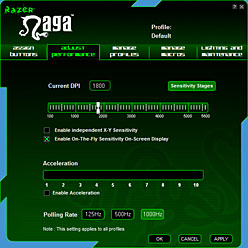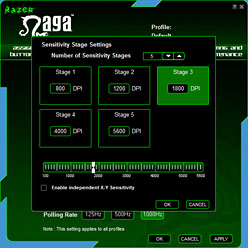レビュー
左サイド12ボタン仕様のマウスはイロモノに非ず!
Razer Naga
 |
そんななか,Razer USAのワイヤードマウス「Razer Naga」(以下,Naga)は,いわゆるゲーマー向けマウス(=FPS用マウス)と同じレーザーセンサーを搭載しつつ,「MMO向け」として,世に登場してきた。本体左サイドに12ボタンを搭載するという,一種異様な,ネタ勝負の一発屋的な印象も受ける本機だが,実際のところ,MMORPGで使ってみたらどうなのか。長期に亘(わた)ってテストした結果をお伝えしたい。
搭載するボタン数にもかかわらず
予想以上に小さな本体
 |
 |
左12ボタンにどうしても目が行きがちだが,基本仕様から押さえておくと,本体サイズは69(W)×116(D)×41.6(H)mm。4Gamerの比較用リファレンスマウス「G5 Laser Mouse」(型番:G-5T。以下 G5T)だと72.2(W)×130.3(D)×43.6(H)mmなので,握った感覚は一回り小さな印象だ。
世間一般で言うところのコンパクトマウスと比べると十分に大きいのだが,「左サイドに12個ものボタンを搭載するマウス」という特徴からイメージされる大きさよりは,かなり小さい,といったところだろうか。
ちなみに重量はケーブル込みの実測で143g,ケーブルを秤からどかした参考値が同105〜108g。G5Tだと順に同156g,112〜115gなので,敏感な人なら十分に感じ取れる程度の違いはある。
 |
 |
 |
 |
スクロールホイールにはセンタークリックボタン機能が用意されている一方,Razerブランドの伝統として,チルト機能は付いていないので,基本的には5ボタン+ホイール仕様ということになるだろう。
 |
- 123:メインキーボード最上段の[1]〜[~]キーを割り当てる。[10]ボタンが[0]キー,[11]ボタンが[=]キー,[12]ボタンが[~]キー
- Num:10キーと[−][+]キーを割り当てる。[10]ボタンが[0]キー,[11]ボタンが[−]キー,[12]ボタンが[+]キー
 |
| 動作モードにかかわらず,[1]〜[9]ボタンは基本的に機能固定。[10]〜[12]のみ,役割が切り替わる |
 |
| マウスソールは,センサーユニットを囲むもののほか,外周全体をすべてカバーする,特殊なものが貼られている。面積が広いのは,マウスパッドを使わないユーザーへの配慮? |
冒頭で簡単に紹介したセンサーは,Mambaや「Razer Imperator」(以下,Imperator)が搭載するものと同じ「Razer 3.5G Laser Sensor」。“FPS用マウス”の最上位モデルと,変わらない(というか,まったく同じ),トラッキング速度200IPS,最大加速度50Gというスペックを確保している。
最大トラッキング解像度は,やはりMambaやImperatorと同じ5600DPIなので,マウスをあまり動かさずに操作したい人,ある程度動かしたい人のどちらにも対応可能だ。
 ケーブルは布巻き仕様。やや硬めではあるが,クセをつけてやれば,違和感なく操作できるようになる |
 参考までに「Razer DeathAdder」(Razer DeathAdder 3500)と並べてみたが,やはり小ぶりな印象 |
左サイドボタンは間隔が詰まりすぎの印象も
添付の突起シールを貼ればぐっと使いやすく
実際に12ボタンを使ってみよう。
Nagaは,本体右サイドが膨らんでおり,一見,メインボタンとスクロールホイールを2本指で操作し,この膨らみに薬指を置きつつ「かぶせ持ち」するのが前提であるかのような形状をしているが,実際のところは,そのコンパクトさを生かして「つまみ持ち」でも,十分しっくり来るデザインになっている。
 |
 |
 |
 |
かぶせ持ちして,手全体でNagaを包み込むように持つ場合,手首から見て最も奥側にある[1]〜[3]ボタンの上に,親指の腹が来ることになる。ボタンが密集しているため,なるべく親指の先端で押し分けたいところなので,必然的に親指の関節を曲げて対処することになるのだが,実際にやってみると,ラクに押せるのは[4]〜[6]ボタンまで。それより手前のボタンを押そうとすると,親指の付け根部分を大きく開く必要があり,ホールド感に負の影響が生じてしまう。
深く持ちすぎると難儀するので,ホールド位置を少し手前側にずらすと,[7]〜[9]ボタンもなんとか押せるようになるが,依然として4列目,[10]〜[12]ボタンは押しにくいままだ。
 |
いずれにせよ,マウスの移動が伴うような局面で押し分けるには適していない印象。2〜3ボタン程度なら簡単でも,12個となるとそうも行かない。完全に足を止めた状態でなら大丈夫でも,瞬間的なマウス操作を行いながらというのはやや厳しい。
むしろ,Nagaは,一般PCユーザーがよくやる,「手首をサーフェスに置いて,その状態でかぶせ持ちに近い持ち方」をするほうがいいのではないか。これなら,親指の位置が比較的“手頃”な場所に収まり,12個のボタンに届きやすくなる――と言ったら言い過ぎだが,[1]〜[9]ボタンはだいぶ押しやすくなるからだ。
 |
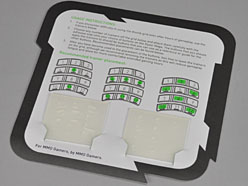 |
頻繁に使うボタンに貼るとか,指で探ったとき目印になるよう,互い違いに貼るとか,全部同じ円状シールを貼って,ボタン同士の間隔を擬似的に広げるとか,アイデアはいろいろだ。
正直なところ,「こんなシールで何ができるのか」と思っていたのだが,数週間使い込んで,シールの配置を追い込んでみると,当初の使いづらさがなくなり,俄然押し分けやすくなった。これはうれしい誤算だ。本気で使う気になって試行錯誤すれば,道が開けてくると述べていいだろう。
設定ツールは比較的オーソドックス
左サイドを含む全17ボタンのカスタマイズが可能
先ほど,左サイドボタンの割り当ては,底面のスライドスイッチから行うと述べたが,専用のドライバソフトウェア「Razer Naga Configurator」を使うと,もう少し細かな設定を行えるようになっている。
Nagaでは,ファームウェアとドライバソフトウェアの両方で基本性能や機能を管理する仕様になっており,今回はテスト時点での最新版である,1.13ファームウェアと2.01ドライバソフトウェアを用いて検証したので,この点はあらかじめお断りしておきたい。テストに用いたOSは64bit版Windows 7 Ultimateだ。
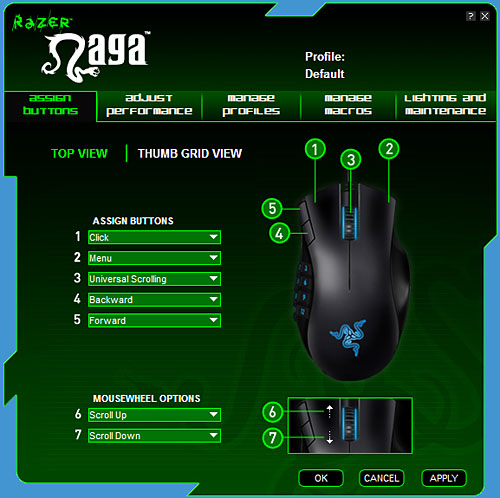 |
さて,本ツールの「assign buttons」タブでは,「TOP VIEW」で左右メインボタンと,左右メインボタン脇の2ボタン,ホイールのセンタークリックボタン,ホイールの前後回転に,そして「THUMB GRID VIEW」からは左サイドボタンに,それぞれ機能を割り当てられる。
スクロールホイールの回転だけ特殊なので,その点は注意が必要だが,ひとまず,割り当て可能な機能を下記のとおりリストアップしてみた。
●ボタンに割り当てられる機能
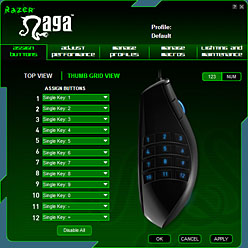 |
- Click(左クリック)
- Menu(右クリック)
- Universal Scrolling(ユニバーサルスクロール)
- Double-Click(ダブルクリック)
- Macro(マクロ)
- Sensitivity Stage Up(DPI設定引き上げ)
- Sensitivity Stage Down(DPI設定引き下げ)
- Forward(「進む」)
- Back(「戻る」)
- On-The-Fly Sensitivity(スクロールホイールと併用し,100DPI刻みでDPI設定を上下)
- Single Key(シングルキー割り当て)
- Profile(プロファイル変更)
- Scroll Up(上方向スクロール)
- Scroll Down(下方向スクロール)
- Button Off(ボタン無効化)
●スクロールホイールの上下回転に割り当て可能な機能
- Macro
- Sensitivity Stage Up
- Sensitivity Stage Down
- Scroll Up
- Scroll Down
- Button Off
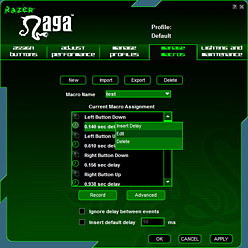 |
そう,ここまであえて触れてこなかったが,Nagaには,Razer USA製マウスの上位モデルでお馴染みとなっている内蔵フラッシュメモリ「Razer Synapse」が搭載されていない。設定をマウス側に保存して,直接読み出すようにすれば,ソフトウェア的な外部ツールではなく,マウス固有の機能としてマクロなどを利用することも可能になるが,それを搭載しない理由は,Razer USAの販売代理店であるMSYいわく「MMORPGに限らず,オンラインゲームでは,外部ツールの利用を禁止していることが多いため」。「疑われるような機能」は用意しないというわけだ。
「でもマクロはあるじゃないか」と思った読者は鋭いが,こちらについて,Razer USAは,「マクロはゲーム用ではなく,一般的なPC用途向け」と断っている。オンラインゲームで利用する前提でマクロを登録して利用すると,アンチチートツールなどに引っかかる可能性があるので,くれぐれも注意してほしい。ゲーム用ではない以上,4Gamerとしても,詳しく語ることはしない。
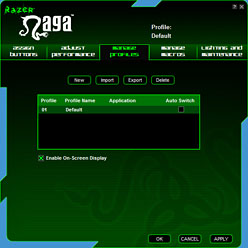 |
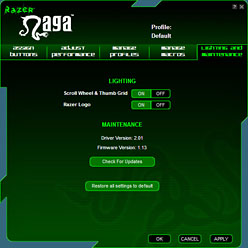 |
押し分けへの配慮がもう少し欲しかったが
“12ボタン完全制覇”にこだわらなければ十分使える
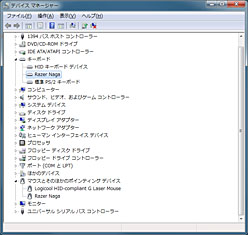 |
今回筆者は,プレイ中の「World of Warcraft」(以下,WoW)と組み合わせて検証したが,使い慣れてくればくるほど,「小さくまとまっているのはいいのだが,まとまりすぎていて,ボタン一つ一つの押し分けが難しい」点が,どうしても気になってくる。
シールを貼ることで,[1]〜[9]ボタンについては,何の問題もなく使い押し分けられるようになった一方,[10]〜[12]は最後まで厳しいままだった。Razer USAは,メインキーボードの[1]〜[0]キー,計10個を,左サイドボタンでまかなうことに固執しすぎたのではないだろうか。
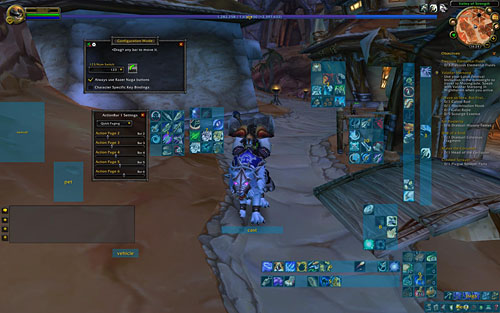 |
 |
「足を止めてモンスターを殴る」だけならこれで十分かもしれないが,忙しく動き回りながら戦う状況や,PvPのようにアクションが求められることも,MMORPGにはある。この場合は,FPSと同じように「動きながら,各ボタンを的確に押し分ける」必要が出てくるわけだが,それを踏まえるに,むしろ,[10]〜[12]ボタンは,スクロールホイールの周囲に散らすとか,そういった方向に舵を切ったほうが,最終的に“使える”ボタンの数は確保できたのではないかと思う。
 |
割り当てたからといって,キーボードの数字キーが使えなくなるわけではないので,キーボードとNagaを併用するつもりで導入すると,利便性は高まるはず。1万円近い実勢価格の製品を万人向けとは,口が裂けても言えないが,プレイスタイルがNagaの仕様と合致するなら,試してみる価値はあるはずだ。
- 関連タイトル:
 Razer
Razer
- この記事のURL:
Copyright (C) 2023 Razer Inc. All rights reserved